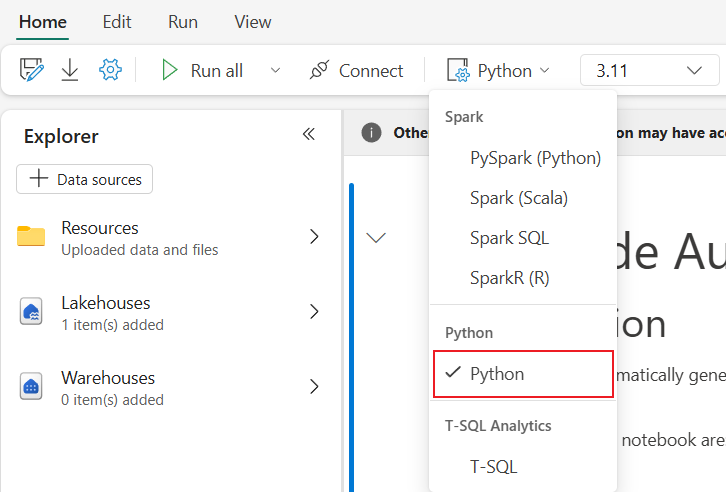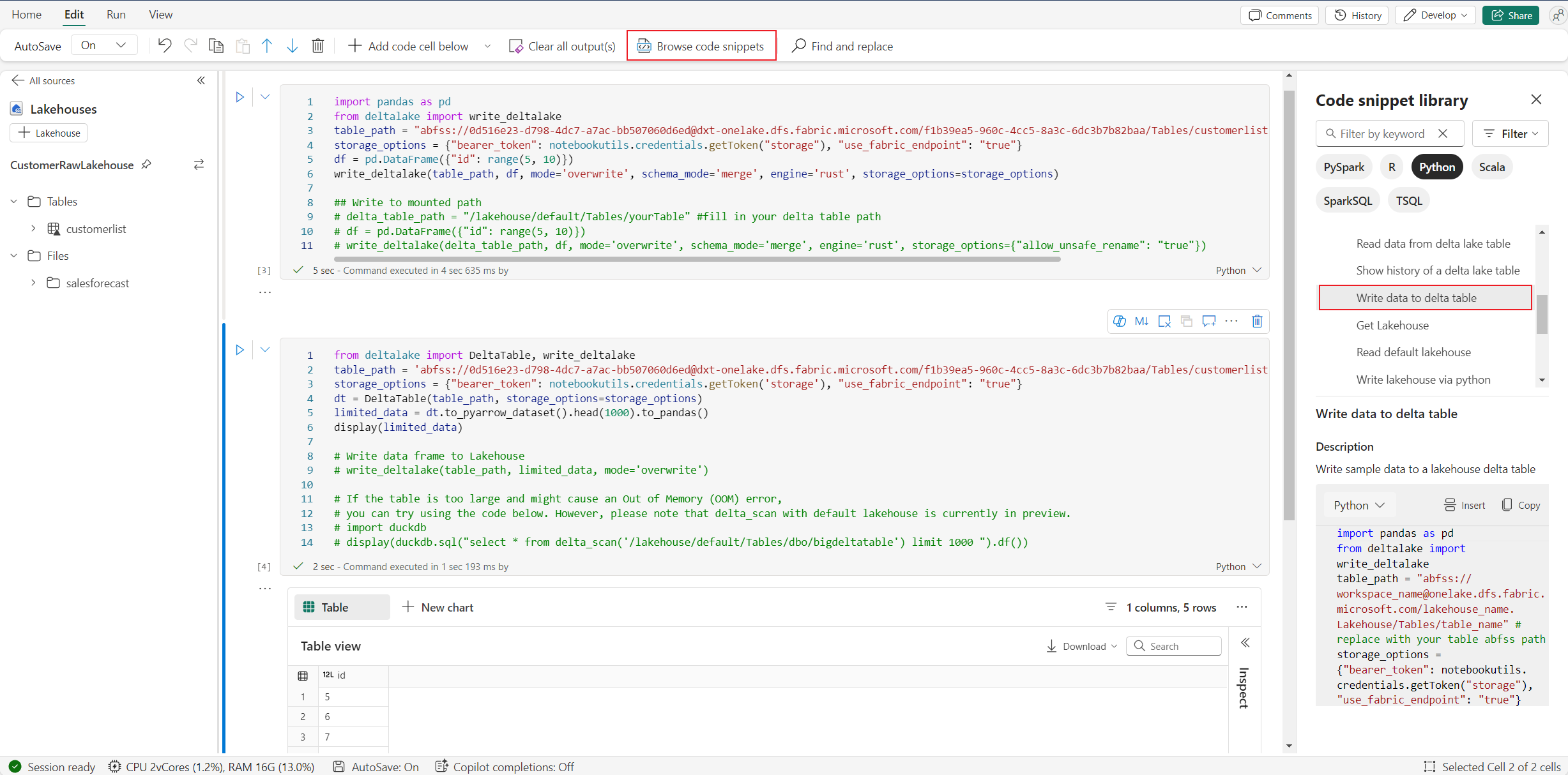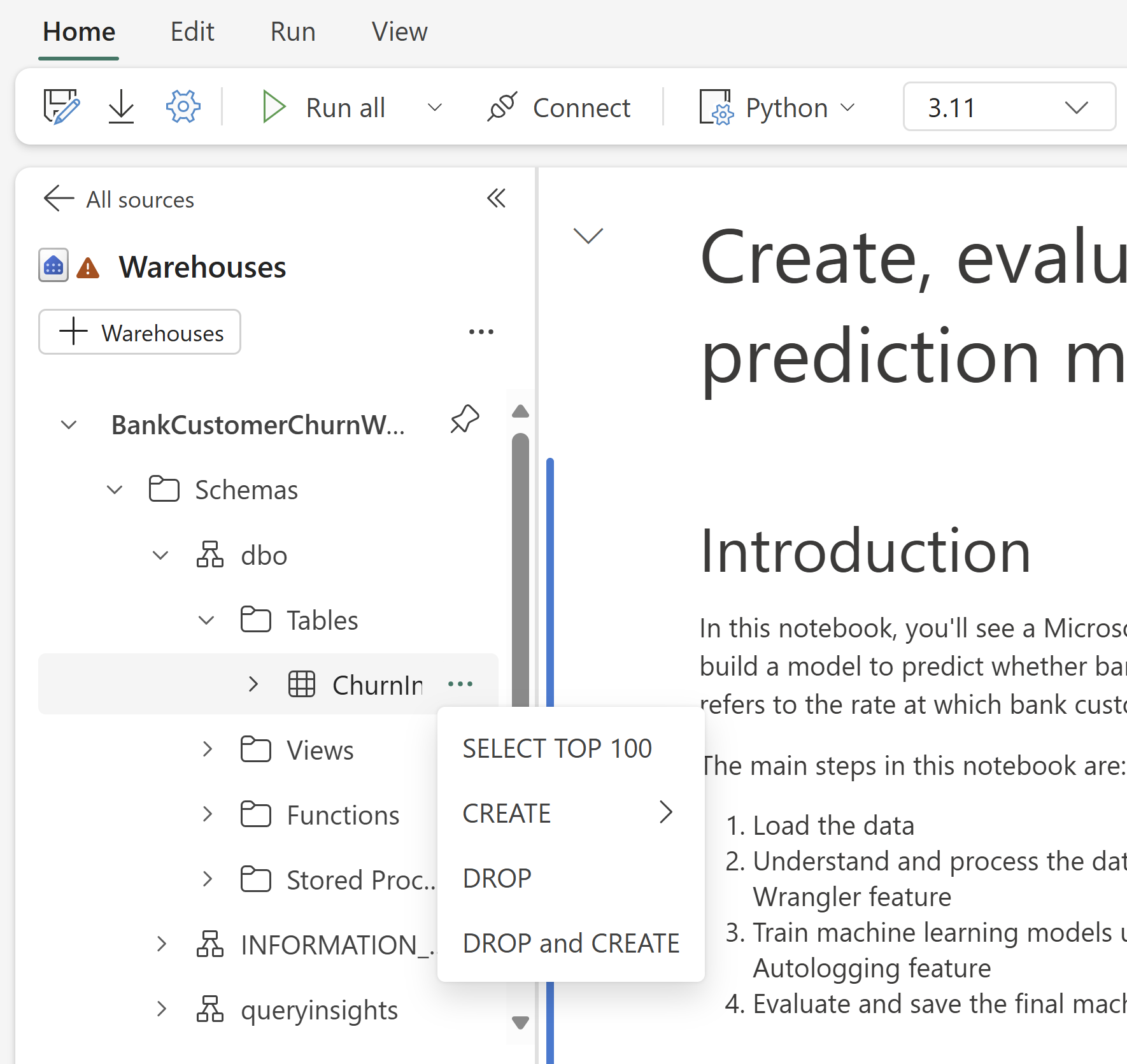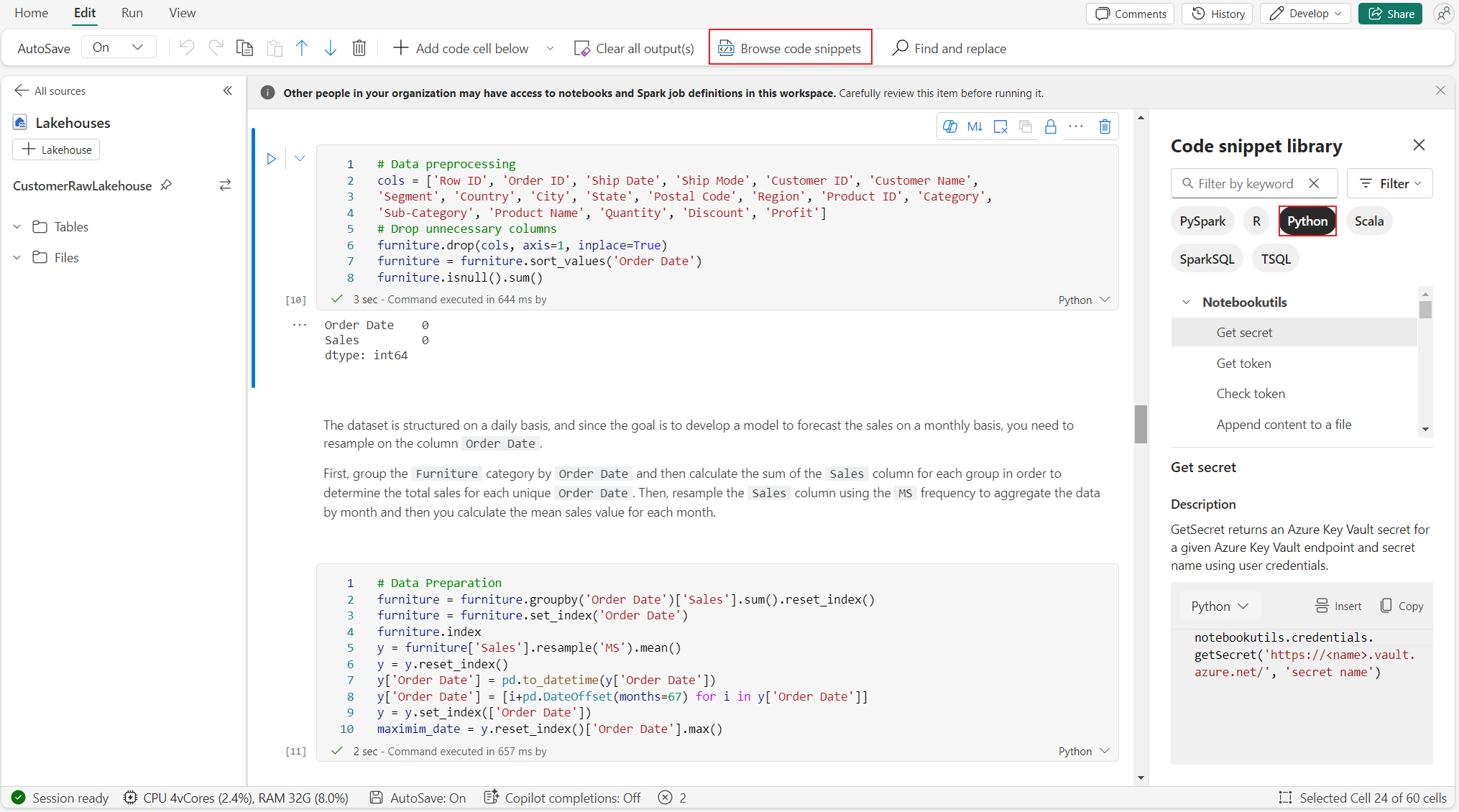ใช้ประสบการณ์ Python บนสมุดบันทึก
โน้ต
ในขณะนี้ คุณลักษณะยังอยู่ในตัวอย่าง
สมุดบันทึก Python เป็นประสบการณ์การใช้งานใหม่ที่สร้างขึ้นบนโน้ตบุ๊ค Fabric เป็นเครื่องมืออเนกประสงค์และโต้ตอบที่ออกแบบมาสําหรับการวิเคราะห์ข้อมูล การแสดงภาพ และการเรียนรู้ของเครื่อง ซึ่งให้ประสบการณ์การพัฒนาที่ราบรื่นสําหรับการเขียนและดําเนินการโค้ด Python ความสามารถนี้ทําให้เป็นเครื่องมือที่จําเป็นสําหรับนักวิทยาศาสตร์ข้อมูล นักวิเคราะห์ และนักพัฒนา BI โดยเฉพาะอย่างยิ่งสําหรับงานการสํารวจที่ไม่จําเป็นต้องมีข้อมูลขนาดใหญ่และการประมวลผลแบบกระจาย
ด้วย Python notebook คุณสามารถรับ:
เคอร์เนล python ในตัวหลายตัว: สมุดจด Python นําเสนอสภาพแวดล้อมการเข้ารหัส Python ที่บริสุทธิ์โดยไม่มี Spark โดยมีเคอร์เนล Python สองเวอร์ชัน - Python 3.10 และ 3.11 พร้อมใช้งานตามค่าเริ่มต้นและคุณสมบัติ ipython ดั้งเดิมที่รองรับเช่น iPyWidget คําสั่งมายากล
Cost effective: Python notebook ใหม่ให้ประโยชน์ที่ประหยัดค่าใช้จ่ายโดยการเรียกใช้บนคลัสเตอร์โหนดเดียวที่มีหน่วยความจํา 2vCores/16GB ตามค่าเริ่มต้น การตั้งค่านี้ช่วยให้มั่นใจได้ว่าการใช้ทรัพยากรมีประสิทธิภาพสําหรับโครงการสํารวจข้อมูลที่มีขนาดข้อมูลที่เล็กลง
Lakehouse & Resources มีให้ใช้งานแบบดั้งเดิม: The Fabric Lakehouse พร้อมกับฟังก์ชันการทํางานเต็มรูปแบบของ Notebook ในตัวมีให้ใช้งานในสมุดบันทึก Python คุณลักษณะนี้ช่วยให้ผู้ใช้สามารถนําข้อมูลไปยังสมุดบันทึก python ได้อย่างง่ายดายเพียงลองลาก & วางเพื่อรับส่วนย่อยของโค้ด
ผสมการเขียนโปรแกรมด้วย T-SQL: Python notebook มีวิธีง่าย ๆ ในการโต้ตอบกับคลังข้อมูลและจุดสิ้นสุด SQL ใน explorer โดยใช้ตัวเชื่อมต่อข้อมูล notebookutils คุณสามารถดําเนินการสคริปต์ T-SQL ภายใต้บริบทของ python
รองรับไลบรารีการวิเคราะห์ข้อมูลยอดนิยม: สมุด Python มาพร้อมกับไลบรารีที่ติดตั้งไว้ล่วงหน้า เช่น DuckDB, Polars และ Scikit-learn ซึ่งมีชุดเครื่องมือที่ครอบคลุมสําหรับการจัดการข้อมูล การวิเคราะห์ และการเรียนรู้ของเครื่อง
intellisenseขั้นสูง: Python notebook กําลังใช้ Pylance เป็นเครื่องมือ intellisense พร้อมกับบริการภาษาที่กําหนดเองของ Fabric อื่น ๆ โดยมีเป้าหมายเพื่อมอบประสบการณ์การเขียนโค้ดศิลปะสําหรับนักพัฒนาโน้ตบุ๊ค
NotebookUtils & ลิงก์เชิงความหมาย: ชุดเครื่องมือ API ที่มีประสิทธิภาพ ช่วยให้คุณใช้ความสามารถของ Fabric และ Power BI ได้อย่างง่ายดายด้วยประสบการณ์การใช้งานโค้ดครั้งแรก
ความสามารถในการแสดงข้อมูลด้วยภาพที่สมบูรณ์: ยกเว้นสําหรับฟังก์ชันการแสดงตัวอย่าง dataframe 'ตาราง' และฟังก์ชัน 'แผนภูมิ' ที่ได้รับความนิยม เรายังสนับสนุนไลบรารีการแสดงภาพยอดนิยม เช่น Matplotlib, Seaborn และ Plotly นอกจากนี้ PowerBIClient ยังสนับสนุนไลบรารีเหล่านี้เพื่อช่วยให้ผู้ใช้เข้าใจรูปแบบข้อมูลและข้อมูลเชิงลึกได้ดียิ่งขึ้น
ความสามารถทั่วไปสําหรับ Fabric Notebook: ฟีเจอร์ระดับสมุดบันทึกทั้งหมดสามารถใช้งานได้กับ Python เช่นคุณลักษณะการแก้ไข AutoSave การทํางานร่วมกัน การแชร์ และการจัดการสิทธิ์ การรวม Git การนําเข้า/ส่งออก ฯลฯ
ความสามารถของวิทยาศาสตร์ข้อมูลสแตกเต็มรูปแบบ: ชุดเครื่องมือขั้นสูงที่ใช้รหัสต่ํา Data Wrangler เฟรมเวิร์กการเรียนรู้ของเครื่อง MLFlow และ Copilot ที่มีประสิทธิภาพทั้งหมดพร้อมใช้งานบนสมุดบันทึก Python
วิธีการเข้าถึง Python Notebook
หลังจากเปิด Fabric Notebook คุณสามารถสลับไปยัง
คุณลักษณะทั่วไปส่วนใหญ่ได้รับการสนับสนุนเป็นระดับสมุดบันทึก คุณสามารถอ้างอิง วิธีใช้สมุดบันทึก Microsoft Fabric และ พัฒนา ดําเนินการ และจัดการสมุดบันทึก Microsoft Fabric เพื่อเรียนรู้การใช้งานโดยละเอียด ต่อไปนี้เราจะแสดงรายการความสามารถหลักบางอย่างที่เฉพาะเจาะจงสําหรับสถานการณ์ของ Python
เรียกใช้ Python notebooks
Python notebook รองรับหลายวิธีการทํางาน:
- เรียกใช้แบบโต้ตอบ : คุณสามารถเรียกใช้ Python notebook แบบโต้ตอบได้ เช่น สมุดบันทึก Jupyter แบบดั้งเดิม
- กําหนดตารางเวลาการเรียกใช้: คุณสามารถใช้ประสบการณ์การใช้งานตัวจัดกําหนดการแบบน้ําหนักเบาบนหน้าการตั้งค่าสมุดบันทึกเพื่อเรียกใช้สมุดบันทึก Python เป็นชุดงานได้
- ไปป์ไลน์เรียกใช้ : คุณสามารถประสานงานสมุดบันทึก Python เป็นกิจกรรมสมุดบันทึกใน ไปป์ไลน์ข้อมูล สแนปช็อตจะถูกสร้างขึ้นหลังจากการดําเนินการงาน
-
เรียกใช้การอ้างอิง : คุณสามารถใช้
notebookutils.notebook.run()หรือnotebookutils.notebook.runMultiple()เพื่ออ้างอิงการเรียกใช้สมุดบันทึก Python ในสมุดบันทึก Python อื่นเป็นชุดงาน สแนปช็อตจะถูกสร้างขึ้นหลังจากการเรียกใช้การอ้างอิงเสร็จสิ้น - Public API: คุณสามารถกําหนดตารางเวลาการเรียกใช้สมุดบันทึก python ของคุณด้วย notebook เรียกใช้ API สาธารณะตรวจสอบให้แน่ใจว่าคุณสมบัติภาษาและเคอร์เนลในเมตาดาต้าของสมุดบันทึกของส่วนข้อมูล API สาธารณะได้รับการตั้งค่าอย่างถูกต้อง
คุณสามารถตรวจสอบรายละเอียดการเรียกใช้งานสมุดบันทึก Python บนแท็บ ribbon เรียกใช้ ->ดูการเรียกใช้ทั้งหมด
การโต้ตอบข้อมูล
คุณสามารถโต้ตอบกับ Lakehouse, Warehouses, จุดสิ้นสุด SQL และโฟลเดอร์ทรัพยากรที่มีอยู่ภายในบนสมุดบันทึก Python ได้
การโต้ตอบของเลคเฮ้าส์
คุณสามารถตั้งค่าเลคเฮ้าส์เป็นค่าเริ่มต้นหรือคุณสามารถเพิ่มเลคเฮ้าส์หลายแห่งเพื่อสํารวจและใช้ในสมุดโน๊ตได้
ถ้าคุณไม่คุ้นเคยกับการอ่านวัตถุข้อมูล เช่น ตาราง deltaลองลากแล้วปล่อยไฟล์และตาราง delta ไปยังพื้นที่ทํางานสมุดบันทึก หรือใช้ โหลดข้อมูล ในเมนูดรอปดาวน์ของวัตถุ สมุดบันทึกจะแทรกส่วนย่อยของโค้ดลงในเซลล์โค้ดโดยอัตโนมัติและสร้างโค้ดสําหรับการอ่านวัตถุข้อมูลเป้าหมาย
โน้ต
หากคุณพบ OOM เมื่อโหลดข้อมูลจํานวนมาก ลองใช้ DuckDB, Polars หรือ PyArrow dataframe แทน pandas
คุณสามารถค้นหาการดําเนินการเขียนเลคเฮ้าส์ได้ใน เรียกดู โค้ด ->เขียนข้อมูลไปยังตาราง deltaได้
การโต้ตอบของคลังสินค้าและการโปรแกรมผสมกับ T-SQL
คุณสามารถเพิ่มคลังข้อมูลหรือจุดสิ้นสุด SQL ได้จากส่วนการสํารวจคลังสินค้าของสมุดบันทึกได้ ในทํานองเดียวกัน คุณสามารถลากและวางตารางลงในพื้นที่ทํางานของสมุดบันทึก หรือใช้การดําเนินการทางลัดในเมนูดรอปดาวน์ของตาราง สมุดบันทึกจะสร้างส่วนย่อยของโค้ดให้คุณโดยอัตโนมัติ คุณสามารถใช้ยูทิลิตี้ notebookutils.data เพื่อสร้างการเชื่อมต่อกับ Warehouses และคิวรีข้อมูลโดยใช้คําสั่ง T-SQL ในบริบทของ Python ได้
โน้ต
จุดสิ้นสุด SQL เป็นแบบอ่านอย่างเดียวที่นี่
โฟลเดอร์ทรัพยากรของสมุดบันทึก
แหล่งข้อมูล Notebook โฟลเดอร์ทรัพยากรที่มีอยู่ภายในจะพร้อมใช้งานในแบบดั้งเดิมบน Python Notebook คุณสามารถโต้ตอบกับไฟล์ในโฟลเดอร์ทรัพยากรที่มีอยู่ภายในโดยใช้รหัส Python ราวกับว่าคุณกําลังทํางานกับระบบไฟล์ภายในเครื่องของคุณ ในขณะนี้ โฟลเดอร์ทรัพยากรสภาพแวดล้อมไม่ได้รับการสนับสนุน
การปฏิบัติงานเคอร์เนล
Python notebook รองรับเคอร์เนลในตัวสองตัวในตอนนี้ Python 3.10 และ Python 3.11ค่าเริ่มต้นของเคอร์เนลที่เลือกคือ Python 3.11 คุณสามารถสลับไปมาระหว่างเอกสารเหล่านั้นได้อย่างง่ายดาย
คุณสามารถขัดจังหวะ รีสตาร์ท หรือสลับเคอร์เนลบนแท็บ Home ของริบบิ้น การขัดจังหวะเคอร์เนลใน Python notebook จะเหมือนกับการยกเลิกเซลล์ในสมุดบันทึก Spark
การออกจากเคอร์เนลที่ผิดปกติทําให้การเรียกใช้โค้ดถูกขัดจังหวะและสูญเสียตัวแปร แต่จะไม่หยุดเซสชันของสมุดบันทึก
มีคําสั่งที่อาจทําให้เคอร์เนลเสียชีวิต ตัวอย่างเช่น quit(), exit()
การจัดการไลบรารี
คุณสามารถใช้คําสั่ง %pip และ %conda สําหรับการติดตั้งแบบอินไลน์ คําสั่งสนับสนุนทั้งไลบรารีสาธารณะและไลบรารีแบบกําหนดเอง
สําหรับไลบรารีแบบกําหนดเอง คุณสามารถอัปโหลดไฟล์ Lib ไปยัง ทรัพยากรที่มีอยู่ภายใน โฟลเดอร์ เรารองรับไลบรารีหลายประเภท เช่น .whl, .jar, .dll, .py, ฯลฯ เพียงลองลาก&วางลงในไฟล์และส่วนย่อยของโค้ดจะถูกสร้างขึ้นโดยอัตโนมัติ
คุณอาจต้องรีสตาร์ทเคอร์เนลเพื่อใช้แพคเกจที่อัปเดตแล้ว
คําสั่งเวทมนตร์การกําหนดค่าเซสชัน
เช่นเดียวกับการปรับแต่งการกําหนดค่าเซสชัน Spark ในสมุดบันทึก คุณยังสามารถใช้ %%configure ในสมุดบันทึก Python ได้เช่นกัน Python notebook รองรับการปรับแต่งขนาดโหนดคํานวณจุดต่อเชื่อมและเลคเฮ้าส์เริ่มต้นของเซสชันสมุดบันทึก ซึ่งสามารถใช้ในทั้งสมุดบันทึกแบบโต้ตอบและกิจกรรมสมุดบันทึกสําหรับไปป์ไลน์ เราขอแนะนําให้ใช้คําสั่ง %%configure ที่จุดเริ่มต้นของสมุดบันทึกของคุณ หรือคุณต้องเริ่มเซสชันของสมุดบันทึกใหม่เพื่อให้การตั้งค่ามีผล
ต่อไปนี้คือคุณสมบัติที่ได้รับการสนับสนุนใน Python %%configure:
%%configure
{
"vCores": 4, // Recommended values: [4, 8, 16, 32, 64], Fabric will allocate matched memory according to the specified vCores.
"defaultLakehouse": {
// Will overwrites the default lakehouse for current session
"name": "<lakehouse-name>",
"id": "<(optional) lakehouse-id>",
"workspaceId": "<(optional) workspace-id-that-contains-the-lakehouse>" // Add workspace ID if it's from another workspace
},
"mountPoints": [
{
"mountPoint": "/myMountPoint",
"source": "abfs[s]://<file_system>@<account_name>.dfs.core.windows.net/<path>"
},
{
"mountPoint": "/myMountPoint1",
"source": "abfs[s]://<file_system>@<account_name>.dfs.core.windows.net/<path1>"
},
],
}
คุณสามารถดูการปรับปรุงทรัพยากรคํานวณบนแถบสถานะสมุดบันทึกและตรวจสอบการใช้ CPU และหน่วยความจําของโหนดการคํานวณในแบบเรียลไทม์
NotebookUtils
Notebook Utilities (NotebookUtils) เป็นแพคเกจในตัวเพื่อช่วยให้คุณทํางานทั่วไปได้อย่างง่ายดายใน Fabric Notebook มีการติดตั้งไว้ล่วงหน้าบนรันไทม์ Python คุณสามารถใช้ NotebookUtils เพื่อทํางานกับระบบไฟล์ เพื่อรับตัวแปรสภาพแวดล้อม เพื่อเกี่ยวโยงสมุดบันทึกเข้าด้วยกัน เพื่อเข้าถึงที่เก็บข้อมูลภายนอก และทํางานกับข้อมูลลับ
คุณสามารถใช้ notebookutils.help() เพื่อแสดงรายการ API ที่พร้อมใช้งาน และรับความช่วยเหลือเกี่ยวกับวิธีการ หรือการอ้างอิง doc NotebookUtils
อรรถประโยชน์ข้อมูล
โน้ต
ในขณะนี้ คุณลักษณะยังอยู่ในตัวอย่าง
คุณสามารถใช้โปรแกรมอรรถประโยชน์ notebookutils.data เพื่อสร้างการเชื่อมต่อกับแหล่งข้อมูลที่ให้มา จากนั้นอ่านและคิวรีข้อมูลโดยใช้คําสั่ง T-SQL
เรียกใช้คําสั่งต่อไปนี้เพื่อดูภาพรวมของวิธีการที่พร้อมใช้งาน:
notebookutils.data.help()
ผลิตภัณฑ์:
Help on module notebookutils.data in notebookutils:
NAME
notebookutils.data - Utility for read/query data from connected data sources in Fabric
FUNCTIONS
connect_to_artifact(artifact: str, workspace: str = '', artifact_type: str = '', **kwargs)
Establishes and returns an ODBC connection to a specified artifact within a workspace
for subsequent data queries using T-SQL.
:param artifact: The name or ID of the artifact to connect to.
:param workspace: Optional; The workspace in which the provided artifact is located, if not provided,
use the workspace where the current notebook is located.
:param artifactType: Optional; The type of the artifact, Currently supported type are Lakehouse, Warehouse and MirroredDatabase.
If not provided, the method will try to determine the type automatically.
:param **kwargs Optional: Additional optional configuration. Supported keys include:
- tds_endpoint : Allow user to specify a custom TDS endpoint to use for connection.
:return: A connection object to the specified artifact.
:raises UnsupportedArtifactException: If the specified artifact type is not supported to connect.
:raises ArtifactNotFoundException: If the specified artifact is not found within the workspace.
Examples:
sql_query = "SELECT DB_NAME()"
with notebookutils.data.connect_to_artifact("ARTIFACT_NAME_OR_ID", "WORKSPACE_ID", "ARTIFACT_TYPE") as conn:
df = conn.query(sql_query)
display(df)
help(method_name: str = '') -> None
Provides help for the notebookutils.data module or the specified method.
Examples:
notebookutils.data.help()
notebookutils.data.help("connect_to_artifact")
:param method_name: The name of the method to get help with.
DATA
__all__ = ['help', 'connect_to_artifact']
FILE
/home/trusted-service-user/jupyter-env/python3.10/lib/python3.10/site-packages/notebookutils/data.py
สอบถามข้อมูลจากเลคเฮ้าส์
conn = notebookutils.data.connect_to_artifact("lakehouse_name_or_id", "optional_workspace_id", "optional_lakehouse_type")
df = conn.query("SELECT * FROM sys.schemas;")
สอบถามข้อมูลจากคลังสินค้า
conn = notebookutils.data.connect_to_artifact("warehouse_name_or_id", "optional_workspace_id", "optional_warehouse_type")
df = conn.query("SELECT * FROM sys.schemas;")
โน้ต
ยูทิลิตี้ข้อมูลใน NotebookUtils สามารถใช้งานได้บน Python notebook เท่านั้นสําหรับตอนนี้
เรียกดูส่วนย่อยของโค้ด
คุณสามารถค้นหาส่วนย่อยของโค้ด python ที่มีประโยชน์ได้ที่ แก้ไข แท็บ ->เรียกดูส่วนย่อยของโค้ดมีตัวอย่าง Python ใหม่ให้ใช้งานแล้ว คุณสามารถเรียนรู้จากส่วนย่อยของโค้ด Python เพื่อเริ่มการสํารวจสมุดบันทึกได้
ลิงก์แสดงความหมาย
การเชื่อมโยงเชิงความหมายเป็นคุณลักษณะที่ช่วยให้คุณสามารถสร้างการเชื่อมต่อระหว่างแบบจําลองความหมาย และ Synapse Data Science ใน Microsoft Fabric ได้รับการสนับสนุนในแบบดั้งเดิมบน Python notebook วิศวกร BI และนักพัฒนา Power BI สามารถใช้ลิงก์ความหมายเชื่อมต่อและจัดการแบบจําลองความหมายได้อย่างง่ายดาย อ่านเอกสารสาธารณะ เพื่อเรียนรู้เพิ่มเติมเกี่ยวกับลิงก์ความหมาย
แสดง
นอกเหนือจากการวาดแผนภูมิที่มีไลบรารีแล้ว การแสดงภาพข้อมูลที่มีอยู่ภายใน ฟังก์ชันช่วยให้คุณสามารถเปลี่ยน DataFrames ให้เป็นการจัดรูปแบบการแสดงข้อมูลด้วยภาพที่หลากหลายได้ คุณสามารถใช้ฟังก์ชัน display() บน dataframe เพื่อสร้างมุมมองตารางดาต้าเฟรมที่สมบูรณ์และมุมมองแผนภูมิได้
โน้ต
การกําหนดค่าแผนภูมิจะยังคงอยู่ใน Python notebook ซึ่งหมายความว่าหลังจากเรียกใช้เซลล์โค้ดใหม่ หาก Schema ของ dataframe เป้าหมายไม่ได้เปลี่ยนแปลง แผนภูมิที่บันทึกไว้จะยังคงมีอยู่
รหัส intelliSense
Python notebook รวมกับ Pylance เพื่อปรับปรุงประสบการณ์การเขียนโค้ด Python Pylance เป็นการสนับสนุนบริการภาษาเริ่มต้นสําหรับ Python ใน Visual Studio Code ซึ่งมีฟังก์ชันที่ใช้งานง่ายจํานวนมาก เช่น การเน้นคําสําคัญ ข้อมูลด่วน การเติมรหัส ข้อมูลพารามิเตอร์ และการตรวจหาข้อผิดพลาดทางไวยากรณ์ นอกจากนี้ Pylance ยังมีประสิทธิภาพที่ดีขึ้นเมื่อสมุดบันทึกมีความยาว
ความสามารถด้านวิทยาศาสตร์ข้อมูล
เยี่ยมชมเอกสาร Data Science ใน Microsoft Fabric เพื่อเรียนรู้เพิ่มเติมด้านวิทยาศาสตร์ข้อมูลและประสบการณ์ AI ใน Fabric ต่อไปนี้เราจะแสดงรายการฟีเจอร์วิทยาศาสตร์ข้อมูลที่สําคัญบางตัวที่ได้รับการสนับสนุนใน Python notebook ในแบบดั้งเดิม
Data Wrangler: Data Wrangler เป็นเครื่องมือที่ใช้โน้ตบุ๊คซึ่งมีส่วนติดต่อที่ดื่มด่ํากับการวิเคราะห์ข้อมูล คุณลักษณะนี้รวมการแสดงผลข้อมูลที่คล้ายกับเส้นตารางด้วยสถิติสรุปแบบไดนามิก การแสดงภาพที่มีอยู่ภายใน และไลบรารีของการดําเนินการทําความสะอาดข้อมูลทั่วไป ซึ่งให้การทําความสะอาดข้อมูล การแปลงข้อมูล และการรวมกัน ซึ่งจะเร่งการเตรียมข้อมูลด้วย Data Wrangler
MLflow: การทดลองการเรียนรู้ของเครื่องเป็นหน่วยหลักขององค์กรและการควบคุมสําหรับการเรียกใช้การเรียนรู้ของเครื่องที่เกี่ยวข้องทั้งหมด การเรียกใช้สอดคล้องกับการดําเนินการเดียวของรหัสแบบจําลอง
Fabric Auto Logging: Synapse Data Science ใน Microsoft Fabric รวมถึงการบันทึกอัตโนมัติซึ่งจะช่วยลดปริมาณโค้ดที่จําเป็นในการบันทึกพารามิเตอร์เมตริกและรายการของแบบจําลองการเรียนรู้ของเครื่องในระหว่างการฝึกอบรมโดยอัตโนมัติ
การล็อกอัตโนมัติขยายความสามารถในการติดตามกระแส ML การบันทึกอัตโนมัติสามารถจับภาพเมตริกต่าง ๆ รวมถึงความแม่นยํา การสูญเสีย คะแนน F1 และเมตริกที่กําหนดเองที่คุณกําหนด นักพัฒนาซอฟต์แวร์และนักวิทยาศาสตร์ข้อมูลสามารถติดตามและเปรียบเทียบประสิทธิภาพของแบบจําลองและการทดลองที่แตกต่างกันได้อย่างง่ายดายโดยไม่ต้องติดตามด้วยตนเอง
Copilot: โน้ตบุ๊ค Copilot for Data Science and Data Engineering เป็นผู้ช่วย AI ที่ช่วยคุณวิเคราะห์และแสดงข้อมูลด้วยภาพ ซึ่งทํางานร่วมกับตารางเลคเฮ้าส์ ชุดข้อมูล Power BI และเฟรมข้อมูล pandas/spark ให้คําตอบและส่วนย่อยของโค้ดโดยตรงในสมุดบันทึก คุณสามารถใช้แผงแชท Copilot และ Char-magics ในสมุดบันทึกได้ และ AI จะตอบกลับหรือโค้ดเพื่อคัดลอกลงในสมุดบันทึกของคุณได้
ข้อจํากัดที่ทราบในการแสดงตัวอย่างสาธารณะ
ประสบการณ์การพูลสดไม่รับประกันสําหรับการเรียกใช้สมุดบันทึก python ทุกครั้ง เวลาเริ่มต้นเซสชันอาจใช้เวลาถึง 3 นาที ถ้าการเรียกใช้สมุดบันทึกไม่เข้าไปยังพูลที่ถ่ายทอดสด เมื่อการใช้โน้ตบุ๊ค Python เพิ่มขึ้น วิธีการพูลอัจฉริยะของเราค่อย ๆ เพิ่มการจัดสรรพูลสดเพื่อตอบสนองความต้องการ
การรวมสภาพแวดล้อมไม่พร้อมใช้งานบน Python notebook โดยการแสดงตัวอย่างสาธารณะ
ตั้งค่าการหมดเวลาของเซสชันไม่พร้อมใช้งานในตอนนี้
Copilot อาจสร้างคําสั่ง Spark ซึ่งอาจไม่สามารถดําเนินการได้ใน Python notebook
ในปัจจุบัน Copilot บน Python notebook ยังไม่ได้รับการรองรับอย่างสมบูรณ์ในหลายภูมิภาค กระบวนการปรับใช้ยังคงต้องติดตามอย่างต่อเนื่องขณะที่เรายังคงเผยแพร่การสนับสนุนในภูมิภาคเพิ่มเติม